Cómo desactivar la configuración de actualizaciones automáticas de Skype en Windows 11/10
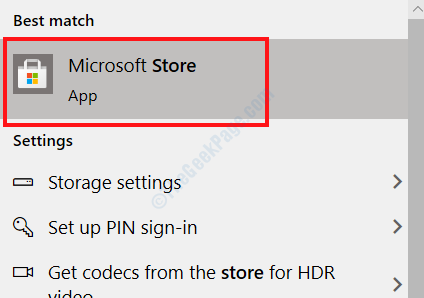
- 1084
- 211
- Sra. María Teresa Rentería
Puede ser inquietante si la actualización automática aparece de vez en cuando, especialmente cuando está en una reunión o en cualquier otro trabajo de fecha límite urgente. O puede optar por actualizaciones o cerrar la ventana de actualizaciones automáticas, sin embargo, hay una opción en la aplicación Microsoft Store que le permite desactivar las actualizaciones automáticas para todas las aplicaciones de Microsoft en el sistema Windows 11/10. En las versiones anteriores de Windows, había una opción en la aplicación de Skype para apagar la configuración de actualizaciones automáticas. En este artículo lo guiaremos sobre cómo desactivar la configuración de actualización automática en Skype en Windows 11/10.
Pasos a seguir para apagar las actualizaciones automáticas en Skype
Paso 1: Abra la aplicación Microsoft Store si no se está ejecutando.
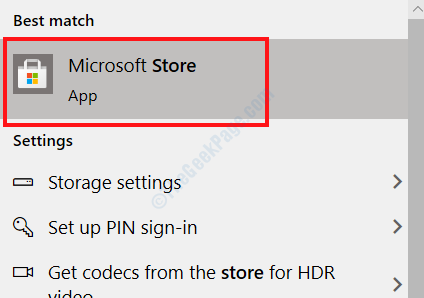
Paso 2: Para ir a la configuración de Microsoft Store
Haga clic en "… " para ver más.
Entonces, haga clic en Ajustes Como se muestra abajo.
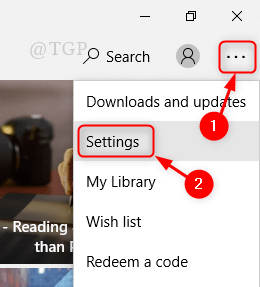
Paso 3: En la ventana Configuración
Hacer clic Actualizar aplicaciones automáticamente Botón de al revés para apagarlo.
Luego, cierre la aplicación Microsoft Store.
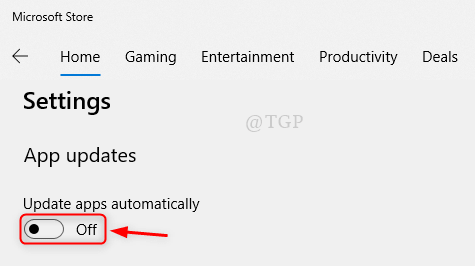
Este artículo le mostró cómo apagar las actualizaciones automáticas de Skype utilizando la configuración de Microsoft Store.
Espero que sea informativo y útil. Háganos saber dejando un comentario a continuación.
Gracias por leer.
- « Correcto No podemos abrir este archivo en fotos en Windows 11
- Cómo aplicar y usar las clasificaciones de estrellas en los archivos de Windows 10 »

